Как запустить 3dmark pc building simulator
Здравствуйте уважаемый посетитель! Если вы столкнулись с заданием где вам нужно повысить фпс в pc building simulator, то вы можете ознакомиться с инструкцией, в которой я расскажу вам как в pc building simulator повысить балл 3dmark.
В одном из задний pc building simulator мне принесли компьютер, в котором нужно было повысить баллы 3dmark.
Как видно на скриншоте в задание указано что необходимо набрать очки балов 2116 или больше.
Чтобы повысить балы в 3dmark нам нужно будет сделать апгрейд компьютера – произвести замену слабой компьютерной комплектующей, для этого нам нужно будет запустить программу 3dmark и провести тест пк.
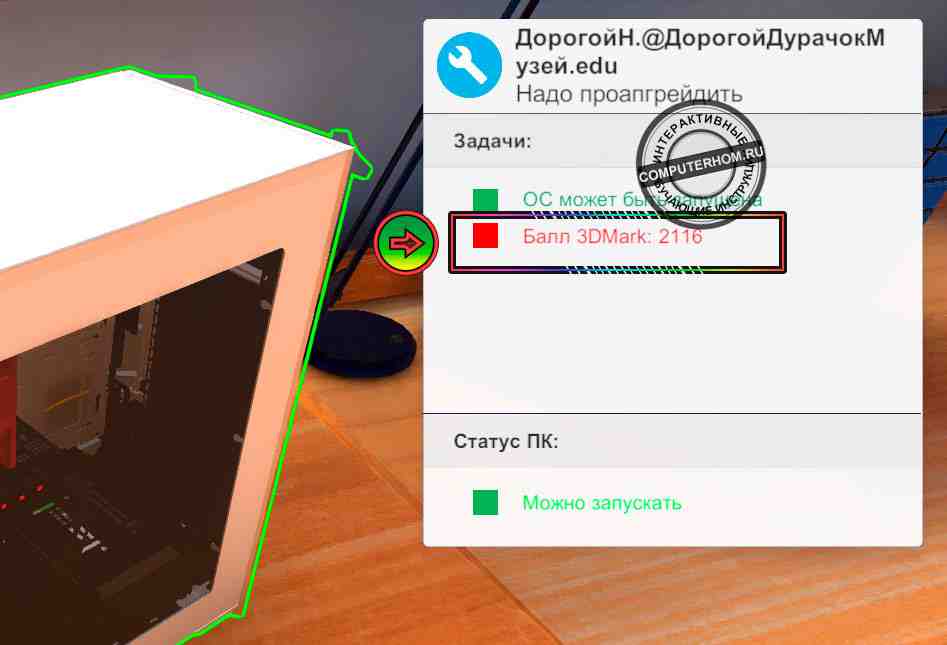
И так проводим тест компьютера при помощи программы 3dmark, если вы не знаете, как провести тест в 3dmark, то вы можете ознакомиться с инструкцией, о том, как запустить 3dmark в pc building simulator.
После того как я завершил тест, в программе 3dmark показал результат баллов 2068, чуть ниже можно посмотреть результат по видеокарте и процессоре.
В столбце графический балл указано сколько FPS набрал первое и второе ядро.
В столбце «Балл ЦП», вы сможете посмотреть сколько FPS набрал процессор.
Как видно на скриншоте процессор набрал 8.88 FPS а видеокарта 13.35 FPS и 11.15 FPS, из этого можно сделать выводы, что процессор слабее установленной видеокарты, так как процессор набрал 8.88 FPS, что ниже видеокарты, поэтому нужно делать апгрейд в сторону процессора, будем менять процессор.

Перед тем как менять процессор, или любую комплектующую, нам нужно будет в первую очередь узнать модель, чтобы ориентироваться в покупке, в моем случаем мне нужно узнать модель процессора чтобы купить процессор мощнее установленного в данном компьютере, для этого снимаем крышку боковую, отсоединяем кабель питания от куллера и снимаем сам куллер, после чего мы сможем узнать модель установленного процессора.
Чтобы посмотреть модель процессора на водим курсор мыши на сам процессор и в открывшемся окошке видим информацию по названию процессора, в моем случае модель процессора называется «AMD Ryzen 3 Quad core 1200», вот этот мне процессор и нужно поменять на более мощный.

Для покупки процессора воспользуемся своим рабочим компьютером, после того как вы перешли к своему пк, вам нужно будет на рабочем столе запустить ярлык магазин и переходим в тот раздел комплектующих, где вам нужно купить товар, в моем случае мне нужно купить процессор, и я перейду в раздел «ЦП/Процессоры».
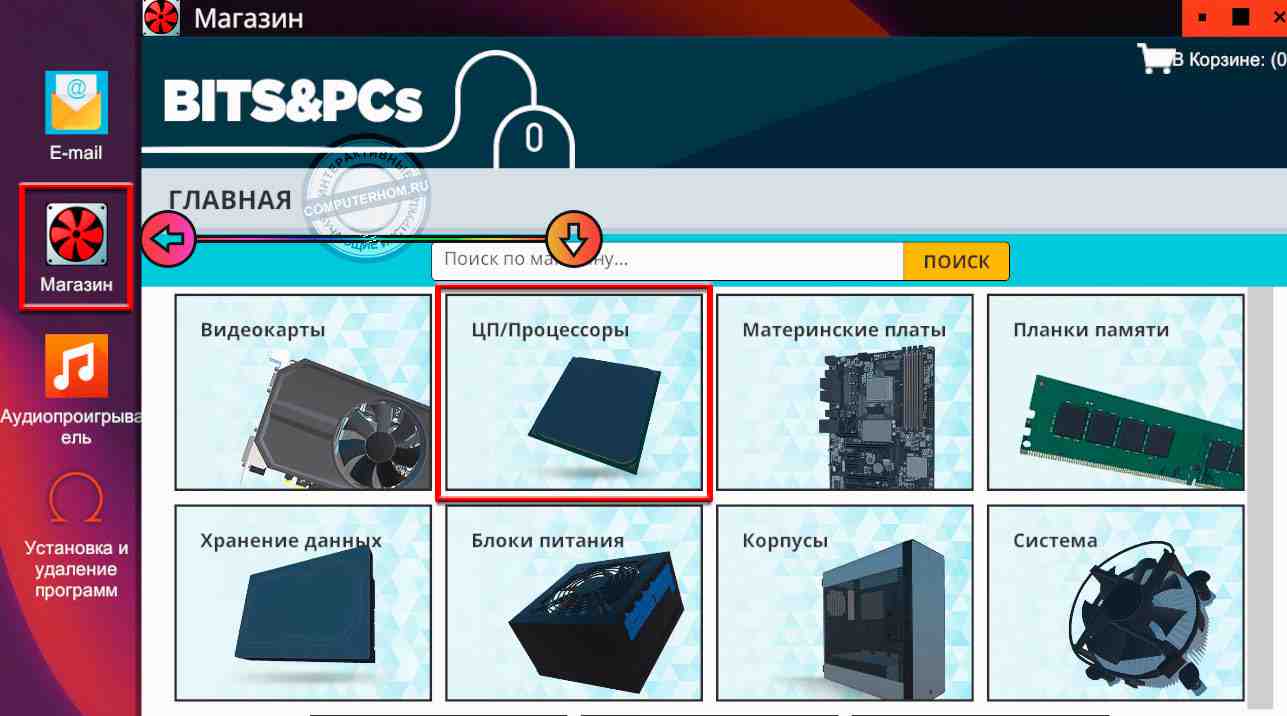
Далее у нас откроется меню в котором будут различные процессоры, мне нужно купить процессор мощнее модели AMD Ryzen 3 Quad core 1200, при покупки процессора я сначала подумал взять модель AMD Ryzen 3 Quad core 1300X, но подумал, разницу он большую не даст, модели почти одинаковые, только частота процессора на 300 Мгц выше, поэтому не стал брать данную модель, а решил купить модель AMD Ryzen 5 Quad core 1400, вот этот процессор то что нужен, думаю он как раз и повысить баллы в 3dmark.
Чтобы купить комплектующие, нам нужно нажать на кнопку «Добавить в» и перейти в корзину оформления.
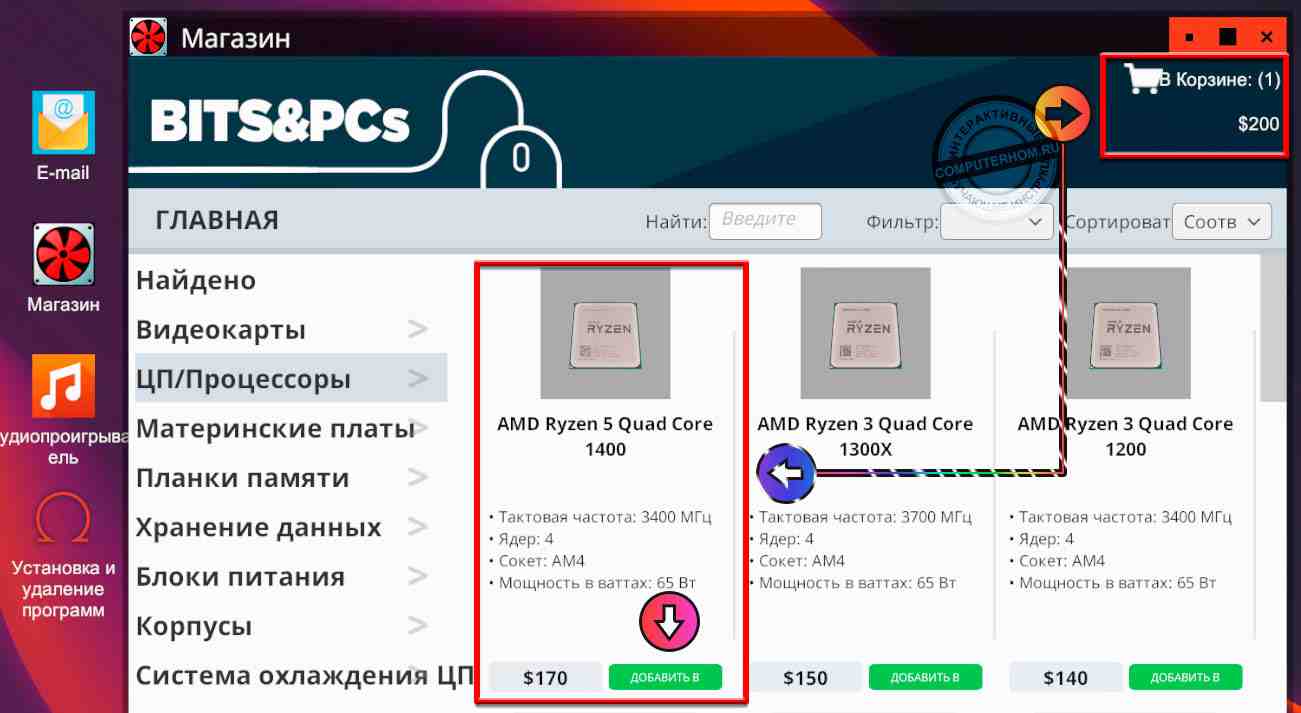
Далее нам нужно оформить покупку товара, для этого выбираем пункт «Доставка на следующий день» и нажимаем на кнопку «Купить», после покупки товара, нам нужно будет выйти из офиса и завершить рабочий день, а на следующий день мы получим товар и сможем установить на пк.
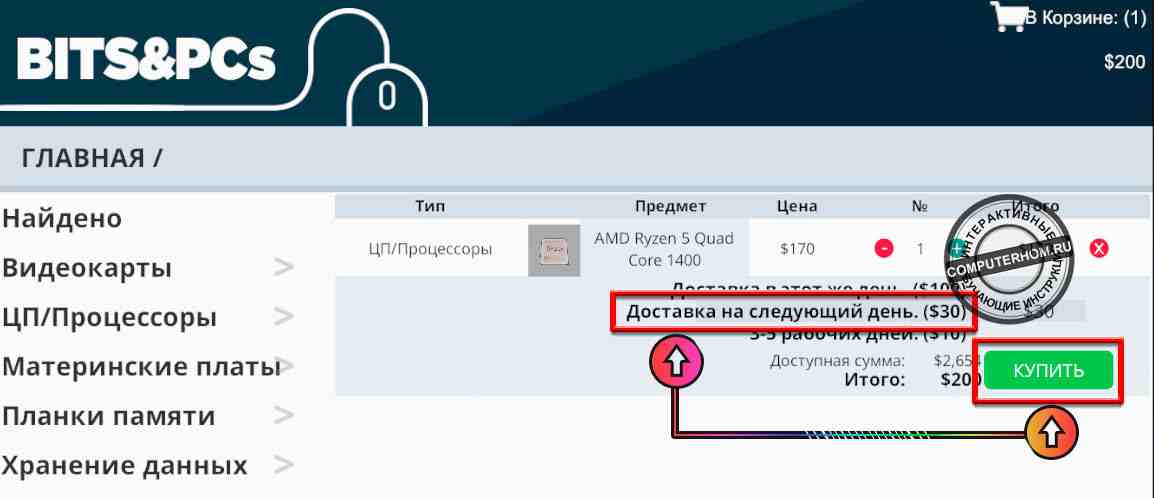
После того как вы получили товар, вы сможете приступить к установке, для этого подходим к компьютеру и нажимаем на кнопку «1 установить».
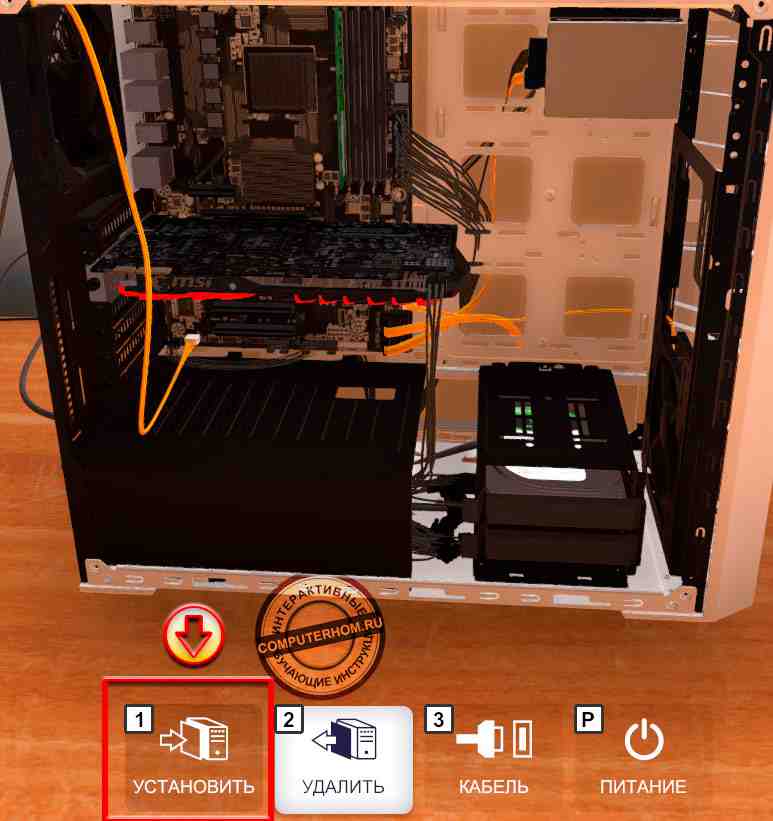
В моем случаем мне нужно установить новый процессор, который я купил, для этого перехожу в раздел «ЦП/Процессоры» и выбираю процессор AMD Ryzen 5 Quad core 1400.
После чего нам нужно будет установить процессор в гнездо материнской платы, после чего на процессор нанести термопасту, установить куллер на процессор, установить боковую крышку процессора, после чего включаем компьютер и проводим тест в программе 3dmark.
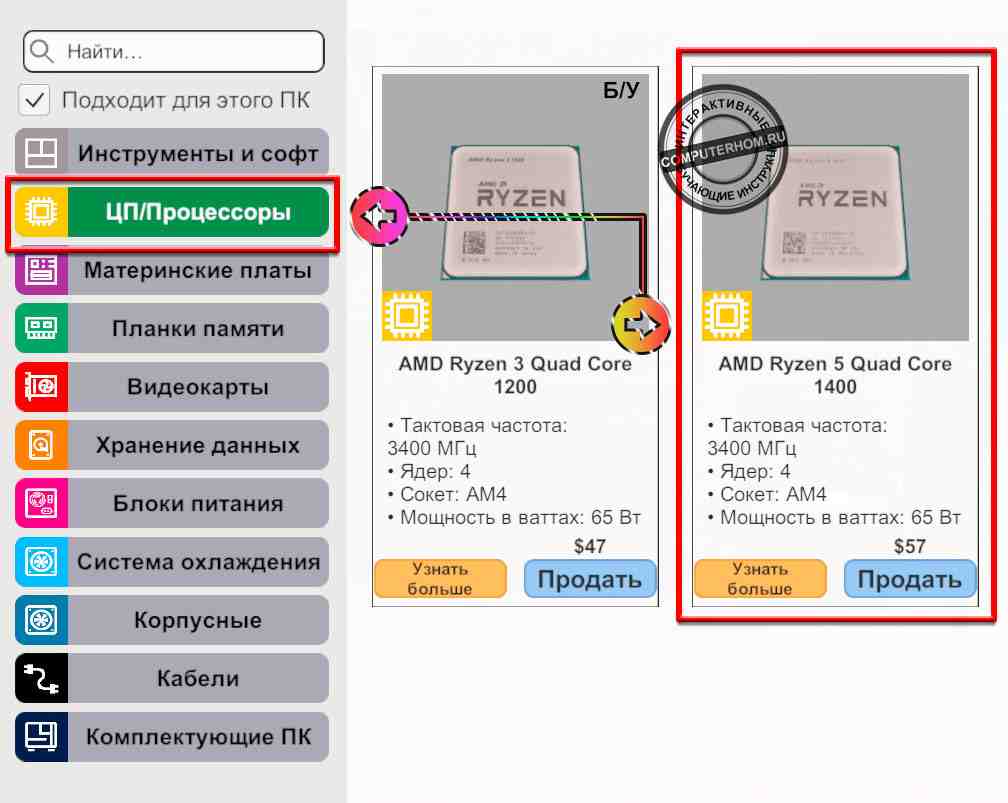
После завершения теста программа 3dmark выдала 2116 балов это уже с установленным процессором AMD Ryzen 5 Quad core 1400, а в прошлом тесте 3dmark показал результат балов 2068 при установленном процессоре AMD Ryzen 3 Quad core 1200.
Давайте подведем итог как можно поднять баллы в 3dmark – первое эта замена на более мощный процессор, второе это замена видеокарты на более мощную и третье это добавить вторую планку оперативной памяти одинаковой фирмы и частоты, но при добавлении второй оперативной памяти в компьютер, баллы можно будет поднять на 20 – 30 балов, что очень и немного.
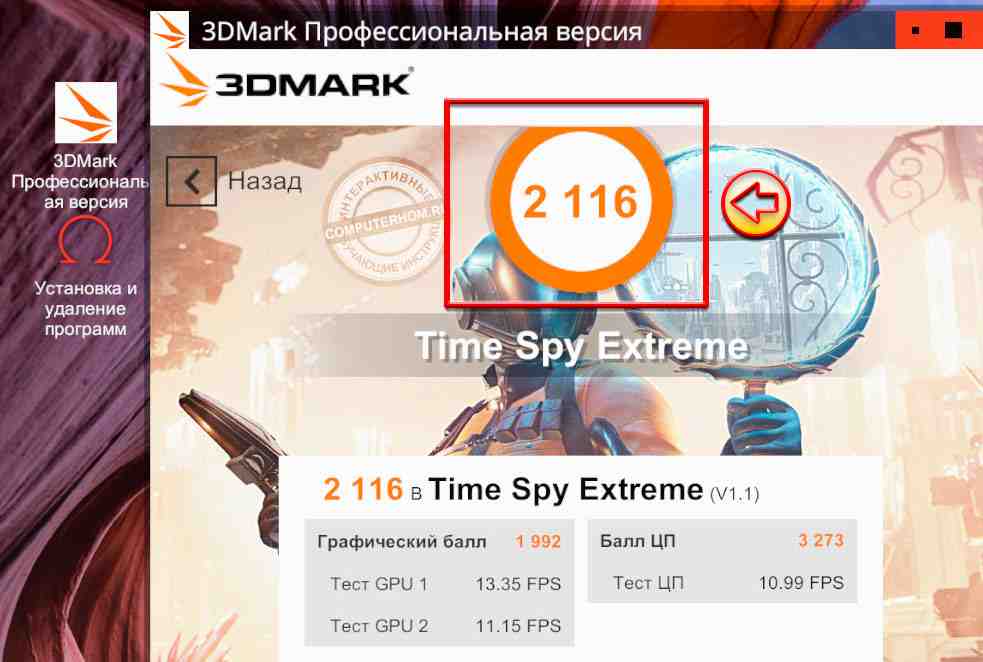
Здравствуйте, уважаемый посетитель сайта! Если у вас вдруг возник вопрос на тему, о том, как в pc building simulator пройти задание диагностика и ремонт, то вы можете ознакомиться с подробной и пошаговой инструкцией, в которой я расскажу вам как провести диагностику и ремонт компьютера в pc building simulator.
На третьем уровни игры pc building simulator, вы впервые столкнётесь с заданием, где вам нужно будет провести диагностику и ремонт компьютера, если у вас возникли трудности при прохождении задания «Диагностика и ремонт», то изучаем инструкцию, я постараюсь вам как можно подробнее рассказать о задании – диагностика и ремонт.
Итак, начнём прохождения задания в первую очередь, нам нужно полностью подключить все кабеля к компьютеру – мышку, клавиатуру, кабель на видеовход видеокарты и кабель питания к блоку питанию.
После того как вы подключили все кабеля к ПК, нажимаем на кнопку включить.

Если у вас компьютер включился, то смотрим на монитор, где вы увидите ошибку компьютера.
В моём случае на мониторе вышла ошибка – ЦП не найден – это значит, что процессор на этом компьютере испорчен и нам нужно заменить процессор.
Обратите внимание: заданий «диагностика и ремонт» в игре pc building simulator будет очень много, и они будут разные, может оказать поломанным блок питания, материнская плата, кулер, видеокарта, оперативная память и даже жесткий диск.
Например, в одном из-заданий «диагностика и ремонт», компьютер вовсе не включался и ошибку обнаружить было нельзя, в этих случаях нужно вам выполнить следующие действия в игре:
Если вы подключили все кабеля к компьютеру, и компьютер не включился, значит вам нужно будет в первую очередь полностью снять блок питания и зайти в меню инвентаря, далее перейти в раздел «Блок питания», если на снятом блок питании будет надпись сломана, то значит, блок питания сломан.
Если же надписи сломано нет, то блок питания цел, а если блок питания целый, то значит сломалась материнская плата, поэтому и не включается компьютер. Отсюдова подведём итог, если компьютер не включается значит поломалась материнская плата или блок питания.
Если сломана материнская плата, то меняем материнскую плату, а если сломан блок питания, то меняем блок питания.
А также может быть сломан кулер, видеокарта, оперативная память, процессор и жесткий диск, так как в моём задании сломан процессор, давайте боле подробно рассмотрим ремонт процессора.

Так как у нас сломан процессор, нам нужно открыть боковую крышку корпуса, отсоединить кабель питания кулера и удалить кулер с материнской платы.

После того как вы сняли кулер, нам нужно посмотреть какой установлен процессор в этом ПК, так как нам нужно будет купить такую же модель процессора, в моём случаем мне нужно будет купить модель процессора «AMD Ryzen 5 Quad Core 1500X».
Итак, удаляем процессор и нажимаем на кнопку «1 установить».


Итак, на рабочем столе открываем ярлык «Магазин», затем выбираем пункт «ЦП/Процессоры».

После чего находим тот же процессор, который был сломан на компьютере в моём случае это модель процессора AMD Ryzen 5 Quad Core 1500X.
Чтобы купить этот процессор нажимаем на кнопку «Добавить в», после переходим в корзину для оформления заказа.

В корзине выбираем пункт «Доставка на следующий день» и нажимаем на кнопку «Купить».
Когда вы нажмёте на кнопку купить, вам нужно будет выйти из офиса и завершить рабочий день, а на следующий день приступить к работе.
На следующий рабочий день вы увидите доставленный заказ в коридоре, берём наш товар и идем к компьютеру.

Итак, приступим к установке нового процессора, для этого нажимаем на кнопку «1 установить».

Далее в меню инвентаря нажимаем на кнопку «ЦП/Процессоры» и выбираем новый процессор.

После чего нам нужно установить новый процессор в гнездо материнской платы, далее нам нужно будет закрыть лоток процессора и установить термопасту.
Чтобы установить термопасту, заходим в меню инвентаря, выбираем раздел «Инструменты и софт» и выбираем термопасту.
Когда вы нанесёте термопасту на процессор, вам нужно установить кулер, для этого заходим в меню инвентаря, выбираем раздел «Система охлаждения» и выбираем кулер, который нужно установить на процессор.

После того как вы установили кулер, вам останется подсоединить кабель питания, для этого нажимаем на кнопку «3 кабель», и подключаем кабель питания от кулера к материнской плате.

Обратите внимание: когда вы нажмёте на кнопку «3 питания» осмотрите весь корпус все ли кабеля подключены к питанию, в этом компьютере оказалось, что охлаждающий кулер не был подключён к питанию, поэтому его тоже нужно подключить.
После того как вы осмотрите, что все кабеля подключены, можно будет собрать корпус, закрыв боковую крышку и на этом замена процессора в игре будет завершена.

Как видно на скриншоте задание диагностика и ремонт выполнено.
Подведём итоги: если при выполнении задания компьютер не включается, значит сломан блок питания или материнская плата, если сломан процессор, то на экране выдаст ошибку о том, что процессор не обнаружен.
Чтобы определить и найти поломанную деталь, вам нужно будет вытащить нужную вам деталь с компьютера и в инвентаре проверить если надпись «Сломано», если данной надписи нет, то деталь целая.
Доброго времени суток, сборщики. В данном статье будет размещена основная информация по заданиям из e-mail и их нюансы.
Пояснение терминов:
ПК — Персональный Компьютер.
ЦП — Центральный Процессор.
ЖД — Жесткий Диск (винчестер), "Хранилище данных" в магазине.
RAM — (Random Access Memory) он же ОЗУ (Оперативное Запоминающее Устройство) он же "Планки памяти" в магазине.
ЛКМ — Левая Кнопка Мыши.
ОС — Операционная Система.
Удалить вирусы
Решение: Вставляем флешку из инвентаря в ПК устанавливаем приложение "Антивирус", запускаем, удаляем вирусы.




Решение: Вскрываем боковую стенку ПК со стороны процессора, берем из инвентаря баллон со сжатым воздухом, держим ЛКМ и водим по ПК пока не будет закрыто задание.







Решение: Сломанный компонент меняем на аналогичный или получше. За новыми компонентами идем в магазин на вашем личном ПК. После доставки забираем из коридора, устанавливаем в компьютер клиента. Сломанный компонент продаем.
Замечания:


Решение: Аналогично 4 заданию, только теперь известно какая конкретно часть ПК требует замены.

Решение: Получаем ПК, смотрим установленную память, если есть возможность добрать аналогичными планками N ГБ памяти закупаем их, если же нет, то закупаем с нуля необходимую память.
- Зачастую связка памяти 8+8 ГБ или 4+4 ГБ выходят дешевле, нежели одиночная по 16 ГБ и 8 ГБ соответственно.
- В ПК вставляются только планки с аналогичной частотой и памятью, в противном случае запчасть не будет совместима с системой.
- Частота оперативной памяти не влияет на решение задачи,здесь важен только её объём.
- Не путайте ОЗУ с винчестером хранения данных!

Решение: Выполняется также, как и 1 задача. Запускаем, ждем 1.5 минуты.
- Если формулировка задачи именно такая, то итоговый балл не будет влиять на выполнение задачи, достаточно полного прохождения теста.
- Идёт на пару с другим заданием.
Решение: Понадобится приложение "Will it run?". Устанавливаем на ПК клиента для удобства определения слабых комплектующих. Подбираем необходимые комплектующие к ПК в магазине.
Замечание:
Следующие комплектующие не влияют на выполнение задания (достаточно только его наличия):
* Система охлаждения ЦП и корпуса
* БП
* Корпус
* ЖД
* Материнская плата
Таким образом можно прилично сэкономить установив дешевые аналоги перечисленных выше деталей.

Помните, что системные требования бывают трёх типов: Минимальные, Рекомендуемые и Рекомендуемые 4К. Из-за косяков со шрифтом название третьего требования не помещается полностью в последнюю вкладку в приложении.
Увеличить объем жесткого диска до N ГБ
Решение: Также как и 6, только теперь ищем раздел "Хранение данных".
Замечание:
- SSD и HDD не принципиальны клиенту, что ставить это на личное усмотрение сборщика.
- В запросах от 8000 ГБ, учитывайте размеры и количество слотов корпуса ПК под ЖД, чтобы не сесть в лужу по закупкам.
Решение: Необходимо подгадать, какой компонент неисправен. Включаем ПК клиента, смотрим монитор. Бывает 4 случая:
А. Монитор выключен, ПК выключен. Сломан БП или матплата. В 90% случаев виновата вторая.
Б. Монитор выключен. ПК включен. Сломана видеокарта.
В. Монитор включен. ПК включен. Надпись «ОШИБКА: <неисправное устройство> не найден». Здесь может быть неисправны ЦП, RAM или ЖД.

Г. Монитор включен. ПК включен. ОС загрузилась. Сломано охлаждение корпуса или ЦП, не убрана пыль.
Меняем неисправную деталь на аналогичную или лучше, проверяем.
Замечание: При заказах от 600$, велика вероятность, что повреждено как минимум 2 детали.
Выплата: цена комплектующего + до 350$.
Потратить не больше N $
Решение: собрать ПК за меньшую или равную N сумму денег. Если нет дополнительных условий, то можно хорошо сэкономить на сборке закупив самые дешевые детали.

Выплата: от 950$ (сюжетные задания).
Балл 3DMark: N
Решение: собрать ПК/улучшить имеющийся, чтобы после прохождения теста он выдавал N баллов.
Замечание:
Решение: Установить любые комплектующие с поддержкой RGB и настроить в соответствующий цвет через приложение «Подсветка».
- Для упрощения поиска нужных комплектующих пользуйтесь фильтрами в магазине
- Ряд видеокарт работают в 2 подсветки, причем одна из них несменяемая
- Получив первое задание на установку 6 комплектующих в определенный цвет, учитывайте, что необходимо ТОЛЬКО 6 цветов и не одного лишнего!
- «У меня все ломается и крашится», «Где можно забрать айфон», «Появляются всплывающие окна» это значит необходима проверка антивирусом
- «Мне сын рассказывал о программе тестирующей компьютер», «Я хочу чтобы установили программу и провели по ней тест» — требуется установка и запуск 3DMark
- «Вы же можете поставить б/у запчасти, так вот не вздумайте», «хочу все новенькое» — все устанавливаемые компоненты должны быть новые
- «крайний срок — завтра», «чем быстрее, тем лучше» — закрыть задание в этот же день
- «мне брат посоветовал N», «вот в интернете говорят N, топ, хочу такой же» — установить запчасть от фирмы N
- «у меня компьютер пыльный, это же ничего страшного?», «сильно греется комп» — пк клиента требуется пропылесосить
Кроме того на рейтинг может влиять бюджет — дополнительная пункт в задаче от клиентов. Превысите бюджет — получите по завершению 1 звезду.
![PC Building Simulator [RU]](https://sun1-16.userapi.com/s/v1/ig2/vYMrIFq_pdu1967w3ZQHU-rghqriCohon_SPkTZHgoznhYHIdz9dXr09YbIGKSQWNzQsmsS90bjwf1y7hrWlewOh.jpg)
450 – 600 Вт). Если же разгоняли, снижайте параметры разгона или сбросьте настройки и наращивайте понемногу.
В: Как создать компьютер с 2 видеокартами?
О: Видеокарты и материнская плата должны поддерживать SLI/Crossfire режим (см. в описании товара в магазине и в инвентаре). Кроме того, видеокарты должны быть из одной серии и одинаковым объемом памяти, а лучше одинаковыми, например: ZOTAC 1080 8G и AORUS 1080 8G совместимы, а MSI 1080 8G и MSI 1070 8G нет. Также нерабочей связкой будет MSI 1080 4G и MSI 1080 8G, если все сделано правильно, то при установке первой видеокарты, можно будет подключить к ней вторую.
В: Как прокачать процессор/видеокарту/оперативную память?
О: Купить вариант детали помощнее. Чтобы не переплачивать используйте программу "Рейтинг комплектующих".
В: Как правильно установить водную систему охлаждения? Что для этого нужно?
О: Сперва выбрать охлаждение под сокет ЦП. Хотя 85% систем поддерживает несколько сокетов, бывают и исключения. Учитывайте, количество вентиляторов и размеры самой системы и подбирайте их согласно размерам корпуса: Cube - высота до 50 мм и до 2 вентиляторов, MidTower - до 117 мм в высоту и до 2 вентиляторов. FullTower и OpenFrame без ограничений.
В: Выпало задание: можно играть в League of Legends. Мне её надо установить или что?
О: Достаточно установить на ПК клиента программу "Will It Run?". Найти игру в ней и подобрать запчасти под требования клиента.
В: Включил компьютер, а там пишет "ОС не найдена". Что делать?
О: Вставить флешку в ПК, перезапустить комп, дождаться окончания установки.
Читайте также:


